Se stai cercando di trovare l'indirizzo IP di un sito web, ci sono alcuni modi per farlo. Un modo è usare il comando ping. Questo invierà una richiesta al server del sito Web e restituirà l'indirizzo IP. Per utilizzare il comando ping, apri un prompt dei comandi e digita 'ping' seguito dall'indirizzo del sito web. Ad esempio, se desideri trovare l'indirizzo IP di Google, devi digitare 'ping google.com'. Dopo aver premuto invio, il comando verrà eseguito e vedrai restituito l'indirizzo IP del sito web. Un altro modo per trovare l'indirizzo IP di un sito Web è utilizzare il comando nslookup. Questo interrogherà un server DNS e restituirà l'indirizzo IP del sito web. Per utilizzare il comando nslookup, apri un prompt dei comandi e digita 'nslookup' seguito dall'indirizzo del sito web. Ad esempio, se desideri trovare l'indirizzo IP di Google, devi digitare 'nslookup google.com'. Dopo aver premuto invio, il comando verrà eseguito e vedrai restituito l'indirizzo IP del sito web. Puoi anche utilizzare il comando tracert per trovare l'indirizzo IP di un sito web. Questo ti mostrerà il percorso che la richiesta prende per raggiungere il server del sito web. Per utilizzare il comando tracert, apri un prompt dei comandi e digita 'tracert' seguito dall'indirizzo del sito web. Ad esempio, se desideri trovare l'indirizzo IP di Google, devi digitare 'tracert google.com'. Dopo aver premuto invio, il comando verrà eseguito e vedrai restituito l'indirizzo IP del sito web. Questi sono solo alcuni dei modi in cui puoi trovare l'indirizzo IP di un sito web. Provali e vedi quale funziona meglio per te.
In questo articolo, discuteremo di come puoi trovare l'indirizzo IP di un sito web eseguendo alcuni semplici comandi tramite Riga di comando su Windows 11/10. L'indirizzo IP indica l'indirizzo del protocollo Internet. Lo scopo di un indirizzo IP, tra le altre cose, è quello di fornire informazioni sulla posizione di un dispositivo collocato su Internet. Questo è un numero univoco associato a ogni requisito informatico utilizzato per trasferire informazioni da un punto all'altro su Internet. Se ti trovi mai in una situazione in cui devi ottenere rapidamente l'indirizzo IP di un sito web, allora questa guida ti aiuterà.

Come trovare l'indirizzo IP di un sito Web utilizzando la riga di comando
Esistono tre comandi che puoi utilizzare per scoprire l'indirizzo IP di un sito Web e sono tutti facili da usare. Vediamo cosa devi fare:
codice di errore 0xd0000452
- Scopri l'indirizzo IP usando il comando ping
- Trova l'indirizzo IP usando il comando nslookup.
- Trova l'indirizzo IP utilizzando il comando Tracert.
1] Trova l'indirizzo IP usando il comando ping
Il comando 'ping' rende facile non solo trovare l'indirizzo IP di un sito web, ma anche altre informazioni rilevanti sul suo server.
- Fare clic sull'icona di ricerca sulla barra delle applicazioni e cercare 'Prompt dei comandi'. Seleziona l'opzione 'Esegui come amministratore'.
- Nella finestra del prompt dei comandi che appare, digita 'ping YourWebsiteName' dove dovresti seguire ping con l'URL del sito web di cui vuoi trovare l'indirizzo IP. Per esempio
- premere Invio
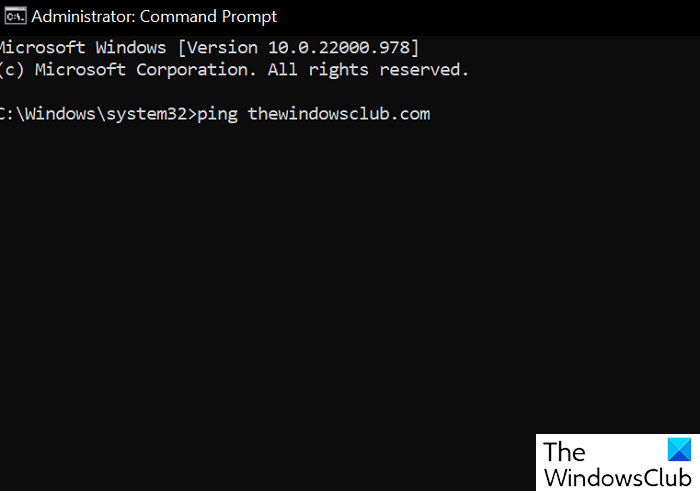
Una volta eseguito completamente il comando, verranno visualizzate alcune statistiche rilevanti sul sito Web, che verranno trattate come il suo indirizzo IP, come i tempi di andata e ritorno e il numero di pacchetti inviati e ricevuti.
Leggere : Come impostare un indirizzo IP statico in Windows
2] Trova l'indirizzo IP usando il comando nslookup.
L'esecuzione del comando nslookup dalla riga di comando è semplice quanto l'esecuzione del comando ping. Sebbene non fornisca tutte le informazioni del primo, funziona più velocemente. Pertanto, quando il tuo unico obiettivo è ottenere un indirizzo IP, è preferibile utilizzare il comando nslookup.
- Apri il prompt dei comandi come amministratore effettuando una ricerca utilizzando l'icona di ricerca.
- Digita 'nslookup YourWebsiteName' e premi Invio. Per esempio:
- Premi Invio e, dopo alcuni secondi, l'indirizzo IP del sito Web lampeggerà sullo schermo.
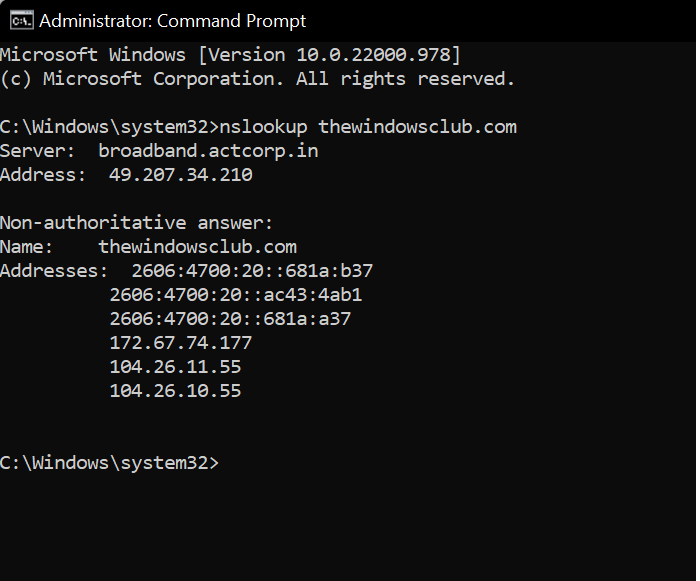
video_tdr_failure
Tuttavia, esiste la possibilità che questo comando non funzioni per alcuni siti web. Questo perché funziona solo quando il proprietario dell'indirizzo IP ha inserito un record PTR nel DNS.
3] Trova l'indirizzo IP usando il comando Tracert.
Terzo, puoi usare il comando Tracert. L'unicità di questo comando è che non esegue il ping dell'indirizzo Web, ma mostra invece la massima velocità di connessione tra server/connessioni.
- Trova Prompt dei comandi dalla barra di ricerca sulla barra delle applicazioni.
- Digita 'tracert YourWebsiteName' e premi Invio.
- Attendere l'elaborazione di tutti i percorsi di connessione
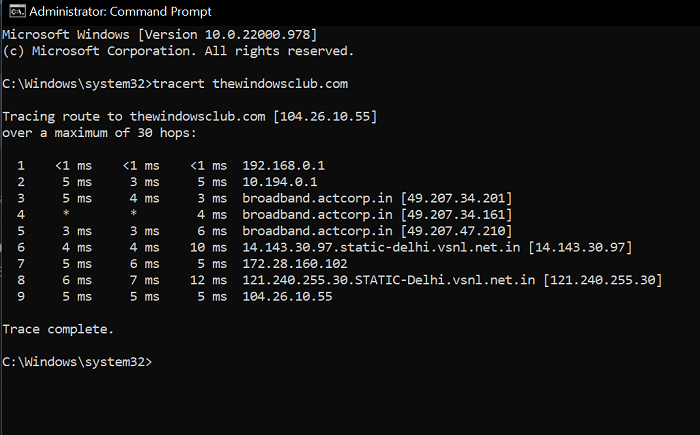
Puoi trovare l'indirizzo IP del sito Web accanto a 'Traccia percorso verso:'. Se desideri tracciare ulteriormente l'indirizzo IP per vedere da dove proviene il segnale, puoi utilizzare siti Web come ipaddress.com.
Come trovare l'indirizzo IP di un sito su Internet?
Se non vuoi gestire i comandi eseguibili, puoi utilizzare strumenti online come Global DNS Checker per fare il resto.
- Visita il sito Web dei controlli DNS
- Inserisci il nome del dominio nel campo del dominio
- Selezionare A dall'elenco Tipo di record e fare clic su Cerca.
Che cos'è il comando nslookup in cmd?
Lo scopo del comando nslookup è di interrogare i server dei nomi di dominio Internet in due modalità; modalità interattiva e non interattiva. La modalità interattiva consente di sfogliare i server dei nomi per informazioni su vari host e domini, mentre la modalità non interattiva limita le informazioni a un host o dominio specifico.
Cos'è un comando whois?
I comandi whois o usr ricercano nella directory un nome utente e visualizzano informazioni sull'ID o sull'alias dell'utente. Analogamente ai metodi precedenti, il comando Whois viene utilizzato anche per cercare informazioni sul dominio e sull'indirizzo IP.
Ci auguriamo che questo articolo ti sia stato utile.
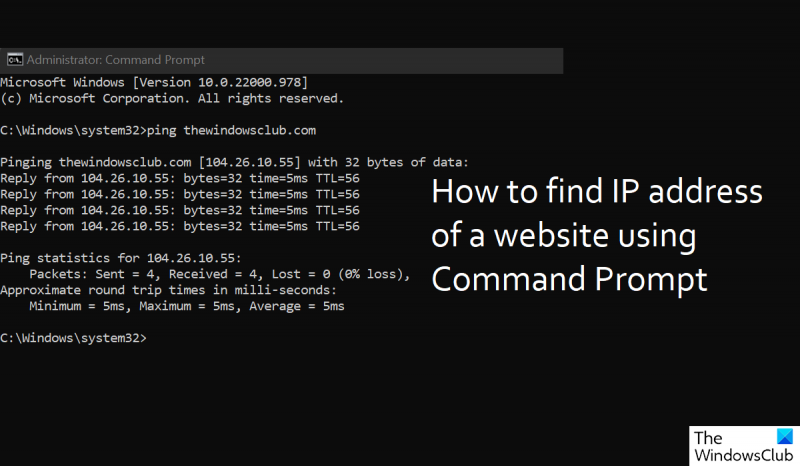







![Volume bloccato al 100% su Windows 11/10 [Risolto]](https://prankmike.com/img/volume/2F/volume-stuck-at-100-on-windows-11-10-fixed-1.jpg)






